Что такое торрент и как им пользоваться? Торрент инструкция
Как качать через uTorrent – инструкция для начинающих
Из этой инструкции вы узнаете, как качать фильмы, игры, программы и другие файлы через торрент-клиент uTorrent, и как при этом не поймать вирусы на компьютер.
В самой программе нет полноценного поиска, и тем более медиакаталога (как в Mediaget), поэтому сами файлы будем искать на сайтах в интернете. Откройте поисковую систему (лучше Яндекс, так как в ней меньше шансов встретить сайт, распространяющий рекламное ПО, замаскированное под легальные файлы) и вбейте фразу:
«название_искомого_файла скачать через торрент»
В результатах поиска зайдите на сайт, который стоит первым в списке.
На открывшейся странице найдите ссылку на загрузку (обычно ее размещают внизу). Будьте внимательны, владельцы подобного рода сайтов любят размещать на страницах фейковые кнопки «Скачать», при клике на которые вас перебросят на рекламный сайт или предложат установить какой-нибудь браузер Амиго (например). Скрольте вниз, пока не увидите подробные характеристики файла.

Нажмите на ссылку «Скачать торрент» или на кнопочку со значком uTorrent (см. скриншот выше).
После клика начнется загрузка файла – у него должно быть расширение «.torrent». Если у файла расширение «.exe» - не открывайте его, скорее всего это реклама или вирус. Такой сайт лучше закрыть и перейти на следующий в поисковой выдаче.

Скачав «.torrent» файл, запустите его. Если после этого uTorrent не запустился, значит на компьютере не настроена ассоциация файлов с программой. Не будем пока ее настраивать – просто запустите uTorrent вручную и перетащите торрент в центр главного окна программы.
Откроется диалоговое окно добавления новой закачки (да, сначала мы качали торрент, а теперь с помощью него будем скачивать те сами искомые файлы). Проверьте папку, в которую будет сохранена закачка (чтобы в ней хватало места), и если необходимо, измените ее.

В правом окне просмотрите содержимое торрента, которое будет загружено. К примеру, решили скачать целый сезон любимого сериала, но 2 первых серии уже смотрели. Снимите с них галочки, чтобы не загружать ненужные файлы лишний раз.
Затем жмите кнопку ОК (вообще ее можно было сразу нажать и ничего не менять).

После этого начнется загрузка. В главном окне uTorrent в столбце «Состояние» отображается ее прогресс, а в столбце справа – скорость (которая зависит от качества вашего интернет соединения и от количества раздающих у выбранного торрента).

Загрузка файла будет окончена, когда строка состояния станет зеленой и появится надпись «Раздается».

Дважды кликните по этому торренту левой кнопкой мыши, чтобы показать загруженные файлы в папке проводника Windows.
На первый взгляд может показаться, что качать файлы через uTorrent сложно, но это не так. Попробуете 2-3 раза проделать эту процедуру самостоятельно и в дальнейшем сможете скачивать тонный гигабайт видео и игр с интернета с закрытыми глазами.
utorrent-client.com
Руководство для новичка - клиент торрент utorrent
Что такое BitTorrent?
BitTorrent (сокращенно «BT») — это протокол (набор правил и описаний), позволяющий быстро загружать файлы, благодаря возможности загрузки и отдачи файла по частям несколькими участниками одновременно. BitTorrent зачастую используется для раздачи очень крупных файлов, очень популярных файлов, бесплатных файлов, поскольку раздача файлов с использованием BitTorrent намного удобнее, быстрее и эффективнее в сравнении с обычной закачкой.
µTorrent — это клиент BitTorrent. В данном случае «клиент» означает компьютерную программу, которая работает в соответствии с протоколом. Например, HTTP (HyperText Transfer Protocol) — это протокол, используемый для загрузки веб-страниц и другого содержимого — например, этой страницы — а ваш HTTP-клиент (или браузер) — программа, используемая для просмотра этих страниц. К наиболее популярным браузерам относятся Microsoft Internet Explorer, Mozilla Firefox, Safari и Opera. В определенной степени все они работают одинаково, поскольку используют в своей работе один и тот же набор правил.
Как и в случае с HTTP клиентами, которые бывают разными, клиенты BitTorrent также бывают разными, и программа µTorrent — один из клиентов BT.
Как загружать файлы с использованием BitTorrent?
Для перехода на веб-сайт и для загрузки содержимого с этого сайта вам нужен URL, например «www.google.com», таким же образом, для загрузки требуемого содержимого через BitTorrent вам потребуется «торрент-файл» — небольшой файл, в котором содержится информация, необходимая для клиента BitTorrent. Торрент-файлы обычно получают на веб-сайте торрентов. Многие сайты предлагают использовать торренты в качестве способа загрузки файлов. Например, программу OpenOffice.org, (http://distribution.openoffice.org/p2p) бесплатную альтернативу Microsoft Office, можно загрузить через BitTorrent. Другие сайты, такие как legaltorrents.com, предлагают торренты для различных файлов — эти сайты служат своеобразным хранилищем торрентов, и эти торренты зачастую загружаются на сайт различными пользователями. Такие сайты называют индексами или трекерами — между ними есть определенная разница. (Статья о трекерах BitTorrent в Wikipedia http://en.wikipedia.org/wiki/BitTorrent_tracker поясняет эту разницу).
После получения торрент-файла (из любого источника) вам нужно импортировать его в µTorrent. Это можно сделать несколькими способами.
- Щелкните Файл, затем Добавить в программе µTorrent (или нажмите CTRL+O) и укажите путь к торрент-файлу.
- Дважды щелкните торрент-файл. (Работает в том случае, если файлы .torrent связаны с программой µTorrent — при первом запуске программы µTorrent вам будет задан вопрос о необходимости выполнения этого действия. Если вы выбрали «Нет», в программе µTorrent вы можете выбрать Настройка, Конфигурация, затем Ассоциировать с .torrent в разделе Интеграция в Windows).
- (Для опытных пользователей) Щелкните Файл, затем Добавить торрент по URL в программе µTorrent (или нажмите CTRL+U), и введите URL для получения файла .torrent.
Перед началом загрузки убедитесь что вы полностью выполнили требования Руководства по установке µTorrent. Это не займет много времени, но вы будете уверены в том, что работа с торрентами будет проходить быстро и эффективно.
Программа µTorrent завершила загрузку, но теперь сообщает о начале раздачи. Что это означает?
Раздача — это процесс, при котором открытый BitTorrent клиент после завершения загрузки продолжает рассылать части файла (раздача файла происходит и при закачке, однако лучше продолжить раздачу файла даже после завершения загрузки). Большинство данных, которые вы скачиваете, вы получаете из раздач, поэтому сделайте ответный жест! Это не потребует больших усилий — µTorrent будет продолжать раздачу до удаления торрента (щелкните торрент правой кнопкой и нажмите Удалить). На практике обычно раздачу продолжают до достижения коэффициента раздачи как минимум 1,00.
Но я не хочу скачивать программное обеспечение, я хочу скачивать другие файлы!
Большинство людей используют поисковые машины, такие как Google, для нахождения файла, при поиске к запросу добавляют «торрент». BitTorrent можно использовать для загрузки файлов любого типа. BitTorrent — просто метод распространения содержимого (как и веб-браузер) и не использует никаких технологий, которые позволяли бы распознавать лицензионный и пиратский контент. Помните, что при использовании пиринговых клиентов (например, µTorrent) ваш IP адрес будет доступен всем, что позволит идентифицировать ваш компьютер в сети Интернет. Соблюдайте законодательство своей страны относительно защиты авторских прав.
Как я могу быть уверен, что никто не пришлет мне вирус через BitTorrent?
Если коротко — то никак. Вы должны относиться к загрузкам через BitTorrent так же, как и к загрузкам любых файлов из сети Интернет. То есть, если вы не доверяете источнику, нужно быть очень осторожным. Если на сайте, с которого вы скачиваете торрент, есть комментарии к нему, внимательно ознакомьтесь с этими комментариями. Помимо комментариев, неплохо сначала просканировать загруженный файл с помощью антивирусной программы. µTorrent гарантирует, что оригинальные файлы, используемые для создания торрента, не были изменены, однако если при создании торрента файлы были уже заражены, то в этом случае мы не можем обеспечить защиту!
Где я могу получить дополнительную информацию?
В сети Интернет есть очень много справочной информации о BitTorrent, попробуйте задать поиск в Google по запросу «bittorrent» . Обратите внимание на следующие сайты:
- Brian»s BitTorrent FAQ and Guide — прекрасный ресурс о BitTorrent, здесь содержится намного больше информации, чем на наших страницах. Однако присутствует небольшой технический уклон.
- µTorrent FAQ — список наиболее распространенных вопросов и ответов, советы по решению наиболее распространенных проблем.
- Руководство по µTorrent — основная документация по µTorrent. Поясняет все аспекты использования клиента. Нажмите F1 при работе в µTorrent или выберите Справка -> Онлайн справка.
- Технические характеристики BitTorrent — техническое описание работы BitTorrent.
utorrent.info
Как пользоваться uTorrent | utorrent.info
Многие начинающие торентщики часто задаются вопросом, как пользоваться uTorrent? Хотя программа и простая с виду, но имеет достаточно много настроек, и с первого раза новичку сложно разобраться, как начать ею пользоваться. Правильная настройка торрент-клиента – это залог высокой скорости скачивания и отдачи файлов, получение высокого рейтинга на торрент-трекерах, стабильная работа uTorrent на различных скоростях и компьютерах и еще много всего другого. От правильной настройки торрент-клиента зависит многое.
Рассмотрим по порядку те действия, которые необходимо сделать, чтобы ваш торрент-клиент радовал вас стабильной работой и высокой скоростью работы.
Самое первое, что нам необходимо сделать, это скачать русскую версию uTorrent с нашего сайта по этой ссылке после его установить, желательно устанавливать на тот раздел жесткого диска, где у вас не установлена операционная система. После того, как вы успешно установили программу, остается начать ею пользоваться. Переходим к следующему абзацу.
Вторым шагом нам необходимо определиться, с какого сайта, а точнее с какого торрент-теркера мы будем качать. К нашей великой радости, торент-трекеров огромное количество, достаточно в любой поисковой системе написать запрос «торрент» и у вас под рукой окажется огромное количество разнообразных сайтов с файлами на любой вкус. Определяемся с сайтом и если требуется, регистрируемся на нем, чтобы получить доступ к файлам трекера.
Третьим шагом, после выбора и при необходимости регистрации на торренте остается выбрать файл, который вы хотите скачать. НЕ зависимо от сайта все торренты работают по одному принципу, вам нужно скачать торрент-файл и открыть его с помощью торрент-клиента, в нашем случае – это будет uTorrent. Заходим на страницу, где нам предлагают скачать торрент-файл, скачиваем его, сохраняем в удобное место и открываем с помощью программы uTorrent. НА рисунке ниже показано, как это делается.

Жмем на вкладку «Файл» и в выпадающем списке выбираем «Добавить торрент», у вас откроется проводник Windows, и вам остается только указать файл торрента, который вы только что скачали и сохранили в удобное место. После этого у вас откроется дополнительное окно, в котором необходимо указать место на жестком диске, куда вы хотите сохранить загружаемый файл. Желательно выбирать раздел жесткого диска, на котором не установленная операционная система. Так же, если в загрузке присутствует несколько файлов, у вас будет возможность выбрать те файлы, которые вам нужно скачать, часто это очень удобно. Смотрите рисунок ниже.
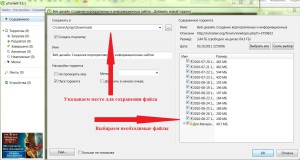
После того, как все сделали, жмем «ОК» и у нас в uTorrent появляется активная загрузка. Смотрите рисунок ниже.
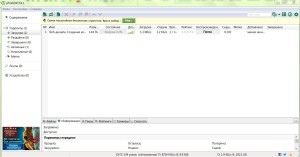
Вот мы и ответили на вопрос, как пользоваться uTorrent. Но это были только основные действия, чтобы начать использовать uTorrent. В данной программе имеется много дополнительных настроек. Вы можете ограничивать скорость загрузки и отдачи файлов, делать расписание для раздачи, включать режим предпросмотра и много другое. НЕ поленитесь разобраться в дополнительных настройках сами или читайте материал на нашем сайте.
После того, как файл будет полностью загружен, вы сможете его открыть прямо из окна торрент-клиента, кликнув по загрузке два раза или открыть папку, которую вы указывали при добавлении загрузки в программу.
utorrent.info
Как пользоваться программой торрент - для чайников
 Привет друзья! В этой статье затрону важную тему, вопрос которым задается любой пользователь интернета. Как скачивать фильмы, игры, музыку и любой другой файл, который вам нужен, абсолютно бесплатно и на максимальной скорости? Не знаете? Очень просто, использовать торрент сайты, но для них нужна специальная программа — торрент клиент. Как пользоваться программой торрент и список лучших торрент сайтов — это вы сегодня и узнаете. Скачивать с торрентов довольно просто, когда я показал своему другу, что такое торрент, он просто обалдел, такой скорости он еще не видел, попробуйте и вы!
Привет друзья! В этой статье затрону важную тему, вопрос которым задается любой пользователь интернета. Как скачивать фильмы, игры, музыку и любой другой файл, который вам нужен, абсолютно бесплатно и на максимальной скорости? Не знаете? Очень просто, использовать торрент сайты, но для них нужна специальная программа — торрент клиент. Как пользоваться программой торрент и список лучших торрент сайтов — это вы сегодня и узнаете. Скачивать с торрентов довольно просто, когда я показал своему другу, что такое торрент, он просто обалдел, такой скорости он еще не видел, попробуйте и вы!
data-ad-client="ca-pub-3158720937153219"data-ad-slot="6358577375">
Что такое торрент?
Прежде чем рассказать, как пользоваться торрентом, вы должны сначала понять, что же такое торрент, и узнать основные термины, которые используются на торрент трекерах, итак приступим:
- Торрент (англ. BitTorrent — «битовый поток») — это обменная сеть, которая позволяет скачивать части нужного нам файла с других компьютеров, при этом мы подключаемся к тем компьютером у которых этот файл или его часть, уже есть на жестком диске, затем из этих кусочков он склеивается в один готовый файл, все эти действия производит программа торрент клиент. Допустим я качаю фильм, он грузится с тысячи, а может и с миллиона компьютеров, качающих или уже скачавших этот фильм, при этом та часть фильма, что у меня уже скачана, раздается другим пользователям.
- Торрент трекер — это сайт-посредник между теми кто размещают торрент файлы, и теми кто эти файлы скачивает. Например, есть у меня редкий фильм, которого нет на трекере, я делаю торрент файл из фильма, и размещаю его там, все желающие могут скачать его, но самое интересное, что самого фильма на сервере нет, только файл film.torrent — это файл торрента, где прописываются все необходимые данные, чтобы подключится к моему компьютеру, и скачать с него фильм.
- Торрент клиент — это программа для обмена частями загружаемого файла, через него открывают файлы с расширением .torrent, которые размещаются на торрент трекере, без него пользоваться пользоваться сетью торрент невозможно.
- Сидер — скачал файл полностью (только раздает). ↑
- Личер — это тот кто еще не скачал файл до конца (только качает, раздает мало) ↓
- Пиры — это соотношение сидеров и личеров, количество раздающих и качающих, чем больше раздающих (сидеров) и меньше качающих (личеров), тем больше скорость загрузки, поэтому обращайте на это внимание. Смотрите на скриншот, зеленым отмечены сидеры, а красным личеры, раздающих больше, значит и скорость нормальная, если в раздаче только личеры, то файл будет качаться очень долго, или не скачается вообще.

Основные термины, мы разобрали, теперь узнаем, как пользоваться программой торрент для чайников и с картинками.
Скачиваем лучший торрент клиент
Один из лучших торрент клиентов является uTorrent, для его закачки, перейдите на нашем сайтe, и найдите ссылку на программу, в моем случае — это µTorrent Stable (3.4.1 build 30888), у вас может быть версия новее.

После загрузки файла выбираем русский язык, если он уже по умолчанию, то менять ничего не надо, просто жмем «ОК»

При установке все время нажимаем «Далее», в настройках можно ничего не менять, до последнего окна, смотрите скриншот ниже.

Внимание! Снимаем все галочки и нажимаем кнопку «Skip», иначе в ваш браузер установиься никому не нужный поиск «Ask» — это абсолютно бесполезный поисковик.

Установка завершена, программа запустится автоматически, но у нее есть один недостаток — это реклама, но избавиться от нее довольно просто, об этом я писал здесь, после этого — это идеальный инструмент для закачки с торрент трекеров.

Все скачали и установили, осталось рассказать, как пользоваться этой программой для торрентов.
 Внимание! Главный минус программы — это реклама, но это тоже не проблема! Читаем статью: Как в uTorrent отключить рекламу. Зачем нам реклама? Лучше сразу ее убрать!
Внимание! Главный минус программы — это реклама, но это тоже не проблема! Читаем статью: Как в uTorrent отключить рекламу. Зачем нам реклама? Лучше сразу ее убрать!
Как пользоваться программой uTorrent
Пользованием программой сводится к трем шагам:
- Поиск на торрент трекере нужного файла.
- Загрузка торрента файла.
- Запуск торрент файла с помощью торрент клиента.
Давайте рассмотрим на примере, я хочу скачать сериал «Игра престолов» через торрент, где я его ищу? Я использую два способа.
data-ad-layout="in-article"data-ad-format="fluid"data-ad-client="ca-pub-3158720937153219"data-ad-slot="2288019166">
Способ №1. Набираю в поиск запрос скачать «Игра престолов» торрент, и захожу на первый сайт в списке, и скачиваю сериал, но не всегда везет, можно попасть не на качественный сайт, я просто знаю, что трекеру Rutor.org можно доверять, не один год пользуюсь, а с остальными сайтами будьте осторожней!

Способ №2. Ищу в поиске по проверенным торрент трекерам, вот небольшой список, где можно найти практически любой файл, на некоторых трекерах нужно регистрироваться, но я не жадный, даю свои аккаунты, чтобы много раз не повторять, формат следующий: логин | пароль.
- http://nnm-club.me/ для некоторых раздач нужна регистрация, многие файлы нахожу только там, вход: webmaestro | ULdyCq8k
- http://rutracker.org/ один из самых старых трекеров, вход: Полюций | 3KidB
- http://rutor.org/ — обычно скачиваю все здесь, свободный торрент трекер.
- http://tfile.me/ — тоже можно чего найти.
Это только малый список, полный рейтинг трекеров, можно посмотреть на сайте http://www.toptracker.ru/index.php?section=tracker
Переходим к загрузке торрент файла, я нашел свой сериал в нужном качестве на nnm-club.me, оттуда и скачаю. Обычно в самом внизу страницы есть такое окно, нажимаем на кнопку «Скачать».

Просто нажимаем «ОК», если торрент файл просто скачался на компьютер, открываем его, как обычный файл, в итоге увидите такое же окно, как на скриншоте.

Далее, выбираем путь сохранения файла, смотрите на скриншот, я думаю здесь все понятно.

Закачка запустилась, для пользования программой торрент достаточно знать, как запустить, поставить на паузу и удалить торрент.

Небольшой совет для любителей сериалов, в uTorrent можно установить приоритет загрузки файлов — это позволяет сначала скачать первую серию, затем вторую и так далее, плюс в том, что не надо ждать загрузки сериала полностью, а просматривать серии во время загрузки. Зайдите в нижнюю вкладку «Файлы», и вы увидите список серий, нажимаем правой кнопкой мыши по нужной нам, и ставим приоритет «Высокий», теперь она скачается первой.

Видеоурок, как пользоваться торрентом.
Теперь вы знаете, как пользоваться торрентом, и скачивать все, что душе угодно: фильмы, игры, музыку и многое, многое другое. Если у вас есть друг, который до сих пор не пользуется торрентом, дайте ему ссылку на эту статью, ведь торренты это круто!
Интересные статьи:
- Скачать яндекс браузер для Windows 7 - самый безопасный и быстрый браузер.
- Программа для скачивания фильмов - круче торрентов, просто попробуйте!
- Как установить игры скачанные с торрента — статья для геймеров.
www.burn-soft.ru
Торренты. Инструкция по применению.
История и современность.
Речь в этой статье пойдет о вещи столь обыденной, что трудно представить, что кто-то может о ней не знать. Действитеьно, торренты настолько плотно вошли в нашу жизнь, что стали ее обыденной частью, как сотовые телефоны или терминалы удаленной оплаты в недавнем прошлом. Трудно представить, но всего десять лет назад никто не качал и не раздавал. А началась славная история торрент-протокола в далеком 2оо1 году, когда талантливый программист Брэм Коэн написал первый торрент-клиент. Однако стоит отметить, что клиентов на сегодняшний день написано немало. Так что главная заслуга Брэма – создание торрент –протокола, который иногда еще называют P2P-протоколом, то есть протоколом прямого соединения между компьютерами. Не стоит путать торрент-клиенти торрент-портал, являющий сайтом. Зачем нужны подобные сложности? На самом деле, для того, чтобы сорганизовать огромную армию пользователей, для их же удобства, а также более-менее регулмровать обмен файлами, чтобы не было перекосов – то есть один только отдает, другой – только качает. По сути сайт выступает в роли внешеней базы данных, определяя кто сколько скачал, разрешает и запрещает скачку, позволяет создавать удобный предпросмотр скачиваемых файлов в виде статей-описаний с прикрепленным крошечным торрент-файлом. То есть, по сути как это выглядит со стороны: вы регистрируетесь на торрент-трекере, скачиваете торрент-клиент, после этого читаете темы на торрент-трекер(=е (по сути организован, как обычный форум), если нравится, - то скачиваете торрент-файл и автоматически начинается закачка файла (файлов). Далее вам надо будет лишь следить, чтобы количество входящего трафика не превысило количество исходящего. Если же случится обратное, то просто скачка будет приостановлена до тех пор, пока вы не выправите баланс при помощи своих или чужих раздач. Однако стоит помнить, что у каждого юзера примпользовании торрент-трекером есть собственный ID, так что провернуть какие-нибудь махинации с торрент-файлами и попытки обойти запрет на перекачку не приведут ни к чему хорошему. А иногда еще и к бану. Так что качайте и отдавайте равномерно – тогда и проблем не будет, ведь именно в этом преимущество торрентов – нет очередей на скачку. Другим важнейшим преимуществом является тот факт, что на торрентах можно найт абсолютно любую инфорцию - от новейших фильмов до таинственных книг. На объем и качество информации нет никаких ограничений. Которая сводит практически на нет возможность ошибки или невозможности закачки ( если конечно же у кого-нибудь раздающих есть весь файл целиком).
«Как это работает» или взгляд изнутри.
По сути торрент-клиент устанавливает множественные прямые соединения по айпи между компьютерами. Сам качающийся или раздающий файл разбивается на множество блоков размером от шестнадцати килобайт до четырёх мегабайт. И эти блоки и передаются по данным соединениям, а обновление конкретных айпи соединений происходит также посредством базы на торрент-трекере. Соединение присходит по ТСР-протоколу, самый популярный порт для трекера – 6969. Соединение между клиентами происходит также по ТСР, но по портам с 6881 по 6889. Обмен блоками при пердаче данных происходит также с такой особенностью: при выборе блока при пердаче сначала оценивается его распространенность: чем более редок конкретный сегмент, тем выше приоритет при его закачке.
Таким образом достигается более-менее большая равномерность при скачке раздачи. Кроме того у всех битторрент клиентов есть особый режим, называемый “end game”, который позволяет увеличивать вероятность благоприятной и быстрой докачки файлов. Когда количество запрашиваемых блоков достигает определенного параметра (т.е. почти все блоки скачались, и количество оставшихся –меньше чем количество запрашиваемых за итерацию) включается этот режим, и клиент рассылает запрос каждого блока конкретному соединению, обеспечиваются независимость скачивания блоков и общую эффективность скачки. После скачки файл становится сохраняется на диске в «первозданном» варианте и индексируется для возможности скачки его другими пользователями.
P2P-вирусы.
Р2Р-вирус – это вредоносная программа, которая обладает способностью к несанкционированному пользователем самокопированию и распространению по каналам пиринговых сетей при установке соединения для закачки файла. Вирусов, написанных именно для торрентов не такое большое количество. Так как уровень безопасность у них больше, чем, например у DC-клиентов, где вирусу достаточно скопировать себя в расшаренный каталог для индексации. Поэтому, если работаете с торрентами, необходимо также иметь установленными на данный компьютер антивирус и файерволл (последнее – не обязательно, но крайне желательно).
Настройка торрент-клиента.
В данном руководстве будет рассмотрен клиент UTorrent (абсолютно бесплатен) и его настройка. При этом конкретные требования торрент-трекера учитываться не будут, т.к. каждый из них имеет свои. Внимательно прочтите их перед регистрацией.
1). Вкладка «Общие». Выставляем настройки, кА показано на скриншоте и больше не трогаем этот раздел.
2). Вкладка «Интерфейс». Также выставляем все как на скриншоте и сюда можно больше не лазить.
3). Вкладка «Папки». Здесь важны два поля с адресами – первое для адреса хранения недокачанных файлов, второе – для адреса хранения завершённых.
4). Вкладка «Соединение». Чекбокс переадресация UPnP нужно оставить, если вы используете роутер и он поддерживает технологию UPnP. Поле «Случайный порт при запуске» - каждый раз при запуске клиента номер порта будет изменяться автоматически. Если вы используете роутер, то лучше не включать эту функцию, т. к. каждый раз придется пробрасывать порты заново. В исключения брандмауэра - оставьте, если вы используете стандартный файерволл Windows и он включен.
5). Вкладка «Скорость». Здесь настройки зависят от вашего интернет-канала, который предоставляет ваш поставщик интернета. Настройки производятся в килобайтах, а провайдер указывают свои тарифы в килобитах (1 килобайт тоже, что и 8 килобит), поэтому для того чтобы правильно настроить соединение, надо вашу скорость делить на 8. Например, настроено соединение по тарифу 2560/512 (2560 - загрузка/приём, т. е. скорость к вам; 512 - отдача, т. е. скорость от вас). 2560/8 = 320 512/8 = 64. В поле «максимальное количество соединений» выставляйте ~1150, а количество слотов раздачи зависит от конкретного трекера и обычно колеблется от восьми до двадцати.
6). Вкладка «BitTorrent». Чекбокс включить сеть DHT и DHT для новых торрентов - позволяет клиенту находить источники раздачи и желающих скачать вне трекера. Если ваша скорость канала/тариф разделен по зонам (локальная сеть быстрее), то лучше ее отключить. Чекбокс scrape-запросы трекеру - нужна для того, чтобы клиент дополнительно опрашивал трекер на предмет точного количества сидов и пиров на раздаче. Чекбокс обмен между пирами - позволяет находить других участников обмена без непосредственного опроса трекера.
7). Вкладка «Очередность» – выставляем настройки как на приведенном ниже скриншоте.
8). Вкладка «Предел передачи». Выставляем все как на скриншоте(не пытайтесь настроить историю – она у вас будет своя).
9). Вкладку «Дополнительно» пропускаем – она вам пока не нужна.
В данной статье мы рассмотрели лишь самое основное о торрент-клиентах, торрент-трекерах и том как, ими пользоваться. Остальное можно узнать в сети или на собственном опыте. Удачных вам скачиваний=)
www.softhome.ru
Инструкция: Как скачивать с торрента
Наверное, все хоть раз сталкивались с торрентами, но далеко не все знают как их использовать. В данном материале мы расскажем о том, как работает торрент, а также о том, как скачивать с торрента.
Как работают торренты?
В основе так называемых торрентов лежит сетевой протокол BitTorrent. Данный протокол разработан для обмена файлами через Интернет. Особенностью данного протокола является то, что он построен по принципу P2P (Peer to peer). Это означает, что обмен файлами происходит не между сервером и клиентом, а между клиентами. В то время как сервер (или в нашем случае торрент-трекер) используется только для координации действий всех клиентов во время обмена файлами.
Также нужно упомянуть о torrent файлах. Файлы с расширением .torrent используются для хранения информации о раздаче. В torrent файле содержится информация об файлах, которые составляют раздачу, а также об торрент-трекерах, которые участвуют в этой раздаче.
Что нужно для того чтобы скачивать с торрента?
Может показаться, что скачивать файлы с торрента слишком сложно. На самом деле это не так. Единственной особенностью торрентов является то, что для скачивания пользователю необходима специальная программа. Такую программу обычно называют торрент-клиентом.
Существует множество различных торрент-клиентов. Наиболее популярными являются: µTorrent, BitTorrent, BitComet и FlashGet. Наибольшей популярностью среди этих торрент-клиентов пользуется программа µTorrent. На ее примере мы и расскажем, как скачивать с торрента.
Программа µTorrent является полностью бесплатной и ее можно скачать с официального сайта. Для этого переходим на сайт http://www.utorrent.com/ и жмем на кнопку «Скачать µTorrent».
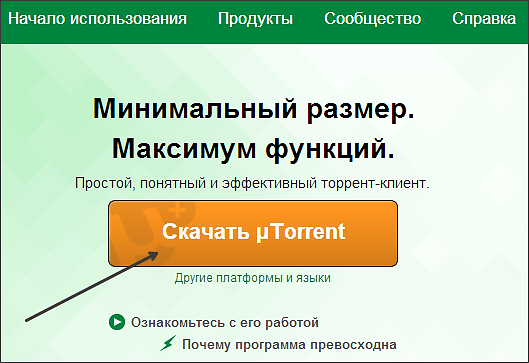
После нажатия на кнопку «Скачать µTorrent» нам предлагают скачать бесплатную версию µTorrent или купить более продвинутую µTorrent Plus. Жмем на ссылку «Бесплатная загрузка».
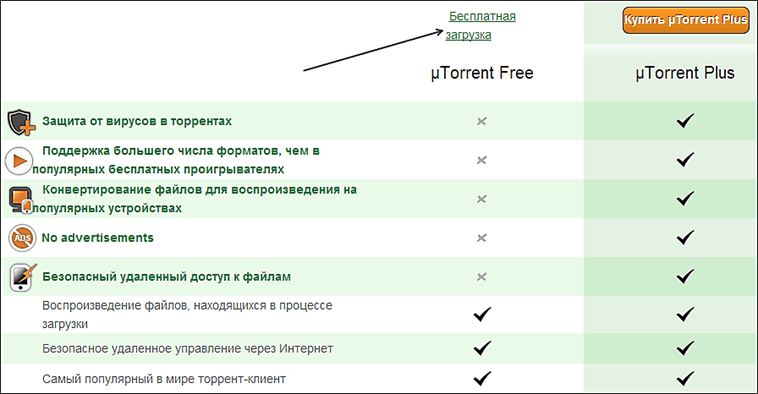
После этого начнется скачивание программы µTorrent. После окончания скачивания запускаем ее установку. При запуске установки вас попросят выбрать язык.
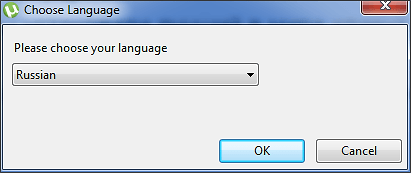
Дальше начинается установка µTorrent. Процесс установки максимально прост. Все что нужно делать это нажимать на кнопку «Далее».

После окончания установки перед вами откроется программа µTorrent. Все, теперь вы готовы к скачиванию с торрентов.
Приступаем к скачиванию с торрента
Зайдите на любой торрент-трекер. Для примера мы будем использовать http://rutracker.org/, самый популярный торрент-трекер в Рунете.
Дальше откройте страницу любой раздачи. В низу страницы есть небольшой блок с информации о данной раздаче. Там же есть и ссылка «Скачать .torrent».
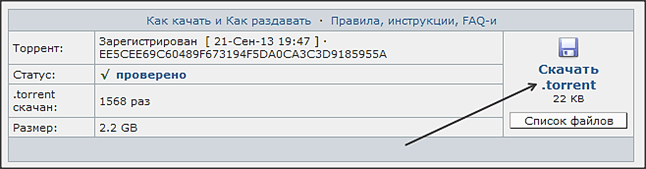
Нажимаем на ссылку «Скачать .torrent» и скачиваем torrent файл. После того как torrent файл скачан – открываем его. После этого перед вами должно открыться окно программы µTorrent.
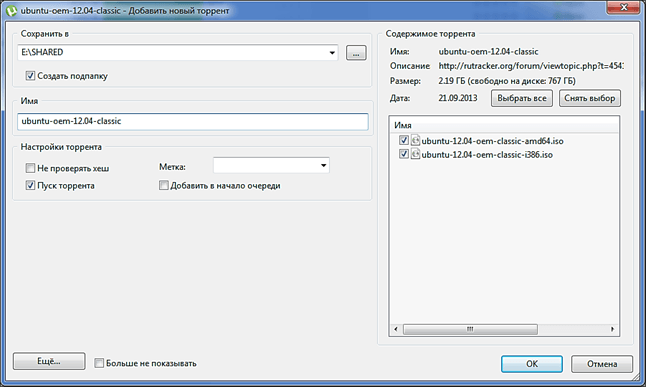
В этом окне можно выбрать папку, в которую вы хотите скачать данный торрент, а также выбрать файлы, которые вы хотите скачать. После внесения всех настроек в данном окне нажимаем на кнопку «OK».
Дальше вы увидите основное окно программы µTorrent. В нем будет отображен прогресс вашей загрузки.
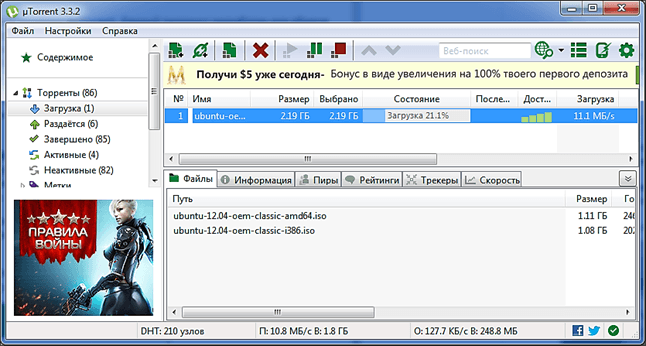
После окончания скачивания файлы будут лежать в выбранной вами папке. А загруженная раздача переместится с раздела «Загрузки» в раздел «Раздается».
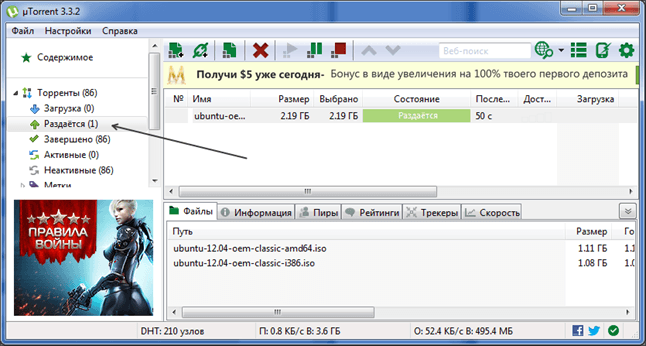
Статус «Раздается» означает, что вы уже скачали эту раздачу и теперь другие пользователи могут скачивать ее с вашего компьютера.
На большинстве популярных торрент-трекеров существует рейтинг. Рейтинг это соотношение скачанных и отгруженных вами данных. Если рейтинг опустится слишком низко, то ваш аккаунт могут заблокировать. Поэтому не спешите удалять раздачу с торрент-клиента после завершения скачивания. Оставьте ее в статусе «Раздается», тогда другие пользователи смогут скачивать от вас файлы, а вы, в свою очередь, повысите свой рейтинг на торрент-трекере.
comp-security.net
Как пользоваться торрентом - понятная инструкция
 В последнее время скачивание больших объемов информации все чаще происходит не напрямую ссылкой на файл или папку на сервере, а посредством торрент трекеров. Они уже давно обрели популярность за счет удобства пользования и обновления информации, а так же способа её распространения.
В последнее время скачивание больших объемов информации все чаще происходит не напрямую ссылкой на файл или папку на сервере, а посредством торрент трекеров. Они уже давно обрели популярность за счет удобства пользования и обновления информации, а так же способа её распространения.
Для тех, кто еще не знаком с этим понятием и создана эта инструкция, в которой просто и понятно описано как пользоваться торрент-трекером и торрент-клиентом. Настроив всё единожды, скачивать файлы будет не сложнее, чем обычным способом, но гораздо удобнее.
1. Скачайте торрент-клиент
Клиентов для работы с торрент-файлами существует достаточно, однако функционал у них схож. Для простого скачивания торрентов нам хватит понятного и бесплатного клиента - uTorrent. Скачать его можно здесь. Установите его на компьютер как любую другую программу. Зайдите в настройки и найдите вкладку "Папки" - выберите в какую папку будут закачиваться файлы (например "Рабочий стол").
2. Найдите и скачайте торрент-файл
Для того что бы скачать что либо посредством торрента, вам нужно открыть любой торрент-трекер (сайт с торрентами), например на популярный Rutracker.org, найти интересующую вас раздачу (например сериала, игры, или фильма) и скачать файл ***.torrent. На некоторых сайтах требуется регистрация, но достаточно и таких, где она не нужна. Затем откройте этот файл двойным кликом, uTorrent должен запуститься автоматически. Если этого не произошло, откройте uTorrent вручную и перетащите в его окно торрент-файл.
3. Скачайте нужный контент
Теперь в графе закачек вы видите ваши торренты, которые качаются в данный момент, или уже скачанные. После окончания скачивания достаточно два раза кликнуть по закачке в uTorrent и папка со скачанным контентом откроется автоматически. Теперь торрент-файл можно удалять, как и закачку в uTorrent, либо оставаться на раздаче этого файла тем самым помогая другим его скачать. Ведь на этом и основана вся система торрент-обмена - одни пользователи качают с других.
© OchProsto.com
ochprosto.com
- Не открываются фото на сайте что делать

- Как посмотреть кэш страницы в яндексе

- Съемный диск не видит

- Не подключается к интернету мтс модем
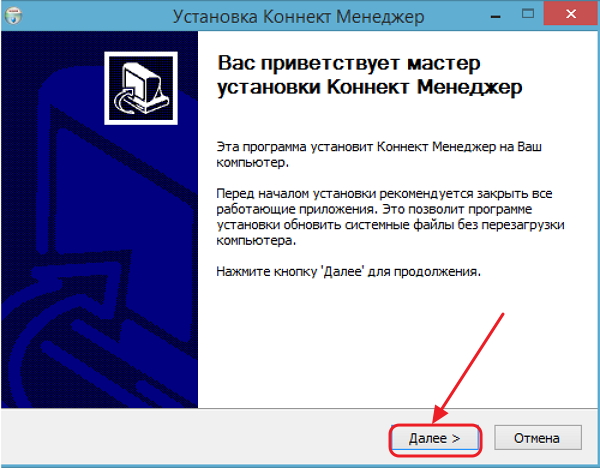
- Сколько по времени обновляется виндовс 10

- Онлайн проверка скорости wifi

- Программирование в среде microsoft

- Языки программирования простые

- От рекламы в браузере

- Как сделать так чтобы не показывало что ты онлайн вконтакте

- Е вай

